Как создать ярлык сайта на рабочем столе
 Здравствуйте друзья! Рад снова встретиться с вами на блоге Spectr-rv.ru. По-видимому, все вы представляете, как создать ярлык какой-либо программы. Но, возможно, не все знают, что кроме ярлыка программы, папки или файла, можно создать ярлык сайта или его отдельной страницы. Поместив этот ярлык на рабочий стол, вы сможете сразу (в один клик мышкой) попадать на нужную страницу интернета.
Здравствуйте друзья! Рад снова встретиться с вами на блоге Spectr-rv.ru. По-видимому, все вы представляете, как создать ярлык какой-либо программы. Но, возможно, не все знают, что кроме ярлыка программы, папки или файла, можно создать ярлык сайта или его отдельной страницы. Поместив этот ярлык на рабочий стол, вы сможете сразу (в один клик мышкой) попадать на нужную страницу интернета.
Создать ярлык часто используемого сайта или любой интернет-страницы совсем несложно даже для начинающего пользователя. Рассмотрим, как это делается на примере моего блога и браузера Mozilla Firefox (в Google Chrome все делается точно так же). Этапы выполнения операции должны быть следующими:
Откройте нужный сайт (главную страницу сайта). Если вам нужно чтобы ярлык открывал какую-то конкретную страницу, перейдите на нее. Выделите содержимое адресной строки браузера и скопируйте его в буфер обмена.
Щелкните правой кнопкой мышки на незанятом месте рабочего стола и выберите в меню пункты «Создать» > «Ярлык».
 В появившемся диалоговом окне вставьте скопированный ранее адрес в строку «Укажите расположение объекта». Нажмите кнопку «Далее».
В появившемся диалоговом окне вставьте скопированный ранее адрес в строку «Укажите расположение объекта». Нажмите кнопку «Далее».
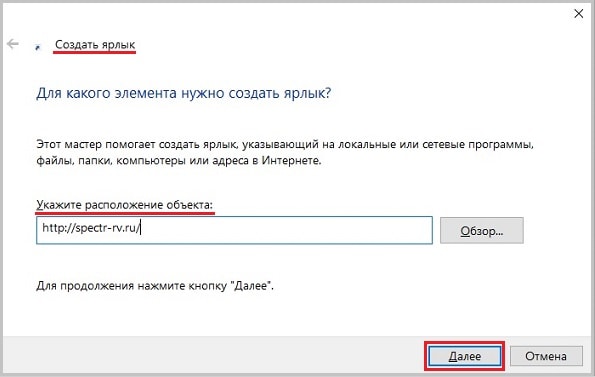 В следующем окне впишите устраивающее вас имя ярлыка. Полное название сайта или страницы писать не обязательно - гораздо лучше выглядит короткое имя, отображающееся целиком и, желательно, в одну строчку. Нажмите кнопку «Готово».
В следующем окне впишите устраивающее вас имя ярлыка. Полное название сайта или страницы писать не обязательно - гораздо лучше выглядит короткое имя, отображающееся целиком и, желательно, в одну строчку. Нажмите кнопку «Готово».
 Теперь на рабочем столе имеется ярлык сайта, который вы хотели постоянно иметь под руками. Если внешний вид ярлыка вас не устраивает, его легко можно сменить. Для этого, щелкните на ярлыке правой кнопкой мышки и выберите в меню пункт «Свойства». На вкладке «Веб-документ» открывшегося окна нажмите кнопку «Сменить значок».
Теперь на рабочем столе имеется ярлык сайта, который вы хотели постоянно иметь под руками. Если внешний вид ярлыка вас не устраивает, его легко можно сменить. Для этого, щелкните на ярлыке правой кнопкой мышки и выберите в меню пункт «Свойства». На вкладке «Веб-документ» открывшегося окна нажмите кнопку «Сменить значок».
 В окне «Смена значка» найдите и выделите устраивающий вас значок из имеющихся в наличии картинок. Дважды нажмите кнопку «ОК».
В окне «Смена значка» найдите и выделите устраивающий вас значок из имеющихся в наличии картинок. Дважды нажмите кнопку «ОК».
 Теперь можете полюбоваться новым обликом созданного вами ярлыка. У меня он выглядит так:
Теперь можете полюбоваться новым обликом созданного вами ярлыка. У меня он выглядит так:
 Действуя подобным образом, можно создать ярлыки для любого количества наиболее нужных веб-страниц, с помощью которых вам будет легко выбрать начальный пункт своего путешествия по просторам интернета.
Действуя подобным образом, можно создать ярлыки для любого количества наиболее нужных веб-страниц, с помощью которых вам будет легко выбрать начальный пункт своего путешествия по просторам интернета.
Вот и все. Надеюсь, статья была вам интересна. Во всяком случае, теперь вы знаете, как создать ярлык сайта на рабочем столе. Спасибо за внимание. Удачи!